Visual Basic 6.0 SP6 ランタイムファイル
Visual Basic 6.0で作成された外部変形を動かすには「ランタイム」とやらが必要らしい。
なので、インストールしてみました!
パソコン購入時に、すでにインストールされているパソコンもあるみたいです。
しかし、バージョンのチェックもやってくれるみたいなのでトライしてみました。
配布元の情報
Vector

ソフトの概要
Visual Basic 6.0で作成されたソフトの動作に必要なランタイムファイルです。
サイト内 より
多くのファイルを含みますので、ほとんどのソフトを正常に動作させることができます。
このプログラムは、ランタイムファイルを円滑にインストールすることと、それらが正常にインストールされているかを調べることを目的としています。
Windows 11 にも対応しています。Windows 11 には予め主要なランタイムが同梱されていますが、それらを上書きせずに不足分だけをインストールします。
インストールによって、Windows 11 上のランタイムが変更されることはありません。
Microsoftディストリビューションウィザードによるインストールなので安心です。
ダブルバイト文字を含むユーザ名のログインに対応しています。
(「Path or File Not Found.」のエラーを回避済です。)
ランタイムファイルが正常にインストールされていることが確認できれば、このプログラムは不必要です。コントロールパネルからアンインストールして構いません。
すでにインストールされている場合には「それらを上書きせずに不足分だけをインストールします」との事なので、安心です。
ダウンロードする
- ダウンロードページに移動します。
- 「ダウンロードはこちら」を何回かクリックしていくとダウンロード画面にたどり着きます。
- 「今すぐダウンロード」をクリックすると、ダウンロードが開始されます。
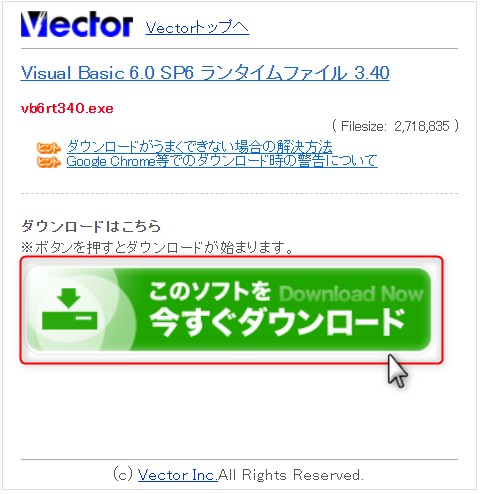
ダウンロードしたファイルがこちら

解凍する
拡張子が「.exe」なので、ファイルをダブルクリックで解凍できます。
ファイルをダブルクリックします。

解凍して出来たフォルダがこちら

このフォルダをダブルクリックして開きます。

その中身がこちら
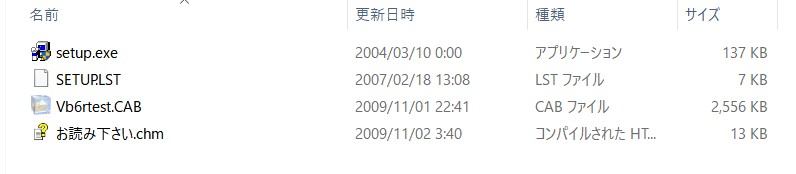
「お読み下さい.chm」には、詳細な説明や重要事項などが書かれていますので、ダブルクリックして読んでください。
インストールする
1,「setup.exe」をダブルクリックします。
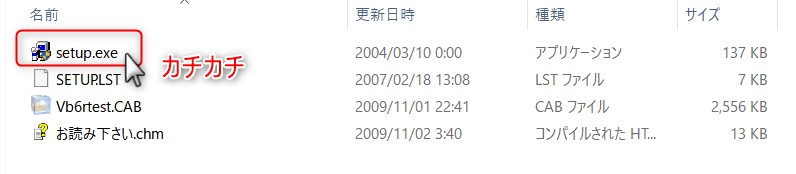
2,警告が表示された場合には「はい」をクリック。
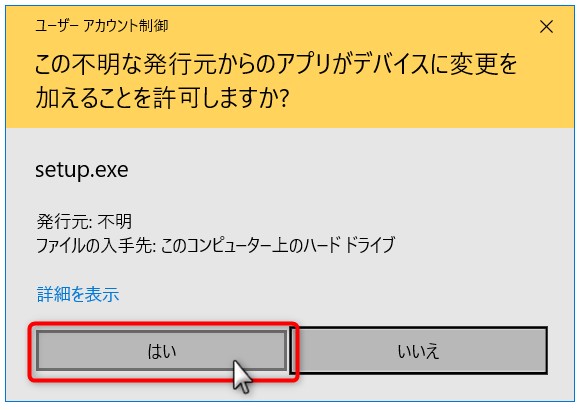
3,セットアップ画面が表示されました。「OK」をクリックします。
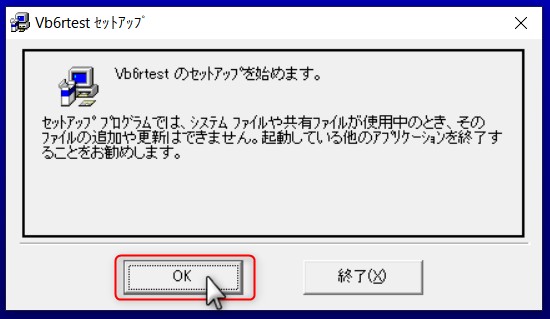
4,そのままの状態で「パソコンのアイコン」をクリックします。
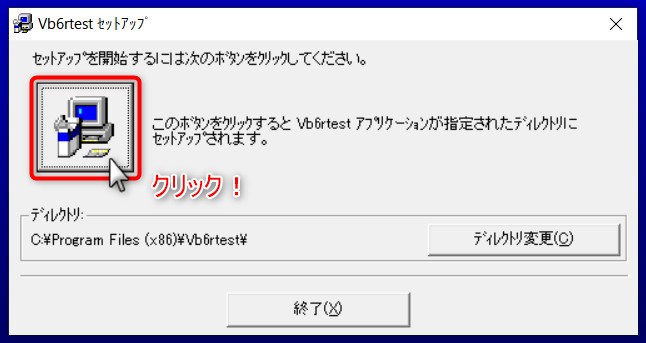
5,そのままの状態で「継続」をクリックします。
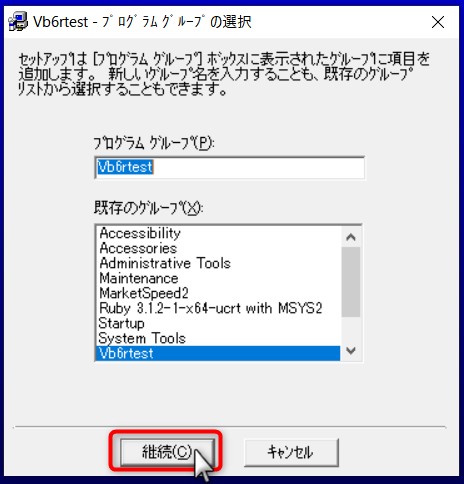
6,インストールが始まるので、しばらく待ちます。
7,「OK」をクリックして終了します。
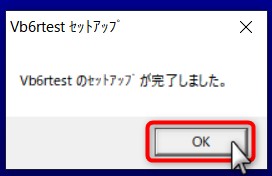
以上で、インストール完了です。
お疲れ様でした。
まとめ
指示に従うだけで、簡単にインストールすることが出来ました。
これで大丈夫なはず!たぶん。(;´∀`)
ダウンロードしたファイル「vb6rt340.exe」と、解凍して出来たフォルダ「vb6rtest」は、必要ないので削除しても構いません。